INTRO GUIDA ALL UTILIZZO
|
|
|
- Lidia Geronima Salvi
- 6 anni fa
- Visualizzazioni
Transcript
1
2 INTRO... 3 HADWARE ABILITATO... 4 SOFTWARE ABILITATO... 5 AGGIUNGERE UNA CARTA... 6 CANCELLARE UNA CARTA... 8 UTILIZZARE APPLE PAY... 9 GESTIONE CARTE
3 INTRO Apple Pay offre un modo semplice, sicuro e privato per pagare gli acquisti tramite iphone, ipad, Apple Watch e Mac. Per usare Apple Pay il cliente ha bisogno di: avere un dispositivo idoneo (device) una CartaBCC abilitata la versione più recente di ios, watchos o macos (software installato sul device) un ID Apple con cui si esegue l accesso a icloud Apple Pay può essere utilizzato in negozi, ristoranti, supermercati e ovunque ci siano i relativi simboli: Apple Pay è un servizio sicuro perché ciascuna transazione via iphone, ipad o Mac richiede l autenticazione con il Touch ID o il codice del cliente. L Apple Watch è protetto da un codice che solo il cliente conosce e che viene richiesto ogni volta che si indossa l Apple Watch o che si paga utilizzando Apple Pay. L identità e il numero della carta del cliente non vengono comunicati al commerciante e i numeri delle carte non vengono archiviati sul dispositivo o sui server Apple. Quando si effettua un pagamento in un negozio, né Apple né il dispositivo trasmettono al commerciante il numero della carta. Quando si effettuano dei pagamenti tramite delle app e sui siti web in Safari, le uniche informazioni che vengono trasmesse ai commercianti sono nome, indirizzo e indirizzi di fatturazione e spedizione di cui il cliente ha autorizzato la condivisione per completare l ordine. Apple Pay memorizza informazioni anonime sulle transazioni, come ad esempio l importo approssimativo dell acquisto. Questi dati però non possono essere ricollegati al cliente e non indicano mai gli articoli che vengono acquistati. Le app che usano Apple Pay devono disporre di una politica sulla privacy consultabile che regoli l uso dei dati degli utenti. 3
4 HARDWARE ABILITATO I dispositivi idonei all utilizzo di Apple Pay sono: IPhone X iphone 8 iphone 8 Plus iphone 7 iphone 7 Plus iphone 6s iphone 6s Plus iphone 6 iphone 6 Plus iphone SE ipad Pro ipad (5a generazione) ipad Air 2 ipad mini 4 ipad mini 3 MacBook MacBook Air MacBook Pro imac Mac mini Mac Pro 4
5 SOFTWARE ABILITATO Per poter utilizzare Apple Pay il cliente dovrà assicurarsi di avere effettuato l aggiornamento più recente o in caso contrario aggiornare il suo iphone, ipad, Apple Watch o Mac. Laddove non venga aggiornato il device con i software riportati sotto non si potrà utilizzare Apple Pay. Prima di effettuare l aggiornamento, si consiglia di effettuare un backup tramite icloud o itunes. Istruzioni per aggiornare ios (iphone) Istruzioni per aggiornare watchos (Apple Watch) Istruzioni per aggiornare macos (mac ) 5
6 AGGIUNGERE UNA CARTA In base al device utilizzato ci sono diverse opzioni per aggiungere una carta e abilitarla ai pagamenti Apple Pay. WALLET una app che si trova di default sui device Apple che permette all utente di caricare le proprie carte di credito e utilizzare Apple Pay.iPhone IMPOSTAZIONI una app che si trova di default sui device Apple. Tramite la App impostazioni, accedere a Wallet & Apple Pay. iphone, ipad, Mac iphone - tramite wallet e impostazioni Accedere al Wallet e toccare Aggiungi carta o Andare in impostazioni. 1. Andare in impostazioni Wallet & Apple Pay 2. Toccare Aggiungi Carta 3. Toccare Avanti per iniziare il settaggio di Apple Pay 4. Posizionare la carta nel riquadro per aggiungere automaticamente le informazioni della carta o aggiungere i dati manualmente 5. Inserire la data di scadenza e il codice di sicurezza 6. Acconsentire ai Termini e Condizioni 7. Toccare Avanti per completare la verifica della carta 8. Inserire il codice di verifica e toccare Avanti 9. Quindi iniziare a usare Apple Pay Apple Watch tramite App Apple Watch 1. Aprire l app Watch sull iphone e andare al pannello Apple Watch. Nel caso in cui si posseggano più di un orologio, sceglierne uno. 2. Toccare Wallet e Apple Pay. 3. Seguire i passaggi per aggiungere una carta. Se sull iphone è già presente una carta, toccare Aggiungi accanto alla carta. Per aggiungerne una nuova, toccare Aggiungi carta. Se viene richiesto di aggiungere la carta utilizzata in itunes, basta inserire il relativo codice di sicurezza. 4. Toccare Avanti. Tornare su Wallet e Apple Pay e toccare la propria carta. 5. A seguito della verifica della banca, toccare Avanti. 6. Quindi iniziare a usare Apple Pay. 6
7 AGGIUNGERE UNA CARTA ipad (tramite impostazioni) Accedere al Wallet e toccare Aggiungi carta o Andare in impostazioni. 1. Andare su Impostazioni > Wallet e Apple Pay. 2. Toccare Aggiungi carta 3. Seguire i passaggi per aggiungere una nuova carta. Se viene richiesto di aggiungere la carta utilizzata in itunes, basta inserire il relativo codice di sicurezza. 4. Toccare Avanti. 5. Tornare su Impostazioni > Wallet e Apple Pay e toccare la carta. 6. Una volta che la banca ha verificato la carta, toccare Avanti. 7. Quindi iniziare a usare Apple Pay. MacBook Pro tramite Touch ID (preferenze) Sui dispositivi Mac privi di Touch ID integrato, si possono effettuare gli acquisti con Apple Pay sui modelli idonei di iphone o Apple Watch: sul Mac, accedi a Impostazioni > Wallet e Apple Pay e attiva Consenti pagamenti sul Mac. 1. Sul MacBook Pro con Touch ID, accedere a Preferenze di Sistema > Wallet e Apple Pay. 2. Toccare Aggiungi carta 3. Seguire i passaggi per aggiungere una nuova carta. Se viene richiesto di aggiungere la carta che si utilizza in itunes, basta inserire il relativo codice di sicurezza. 4. Toccare Avanti. 5. Torna a Preferenze di Sistema > Wallet e Apple Pay e toccare la carta. 6. A seguito della verifica da parte della banca, toccare Avanti. 7. Quindi iniziare a usare Apple Pay. 7
8 RIMUOVERE/CANCELLARE UNA CARTA iphone tramite wallet e impostazioni Accedere al Wallet e toccare Aggiungi carta o Andare in impostazioni. 1. Andare su Impostazioni > Wallet e Apple Pay 2. Toccare la carta 3. Toccare Rimuovi carta Apple Watch tramite App Apple Watch 1. Aprire l app Apple Watch sull iphone 2. Andare sul pannello Apple Watch 3. Scorrere verso il basso 4. Toccare Wallet e Apple Pay 5. Toccare la carta 6. Toccare Rimuovi carta ipad (tramite impostazioni) 1. Andare in Preferenze di Sistema > Wallet e Apple Pay, 2. Cliccare sulla carta da rimuovere 3. Toccare il segno meno ( ) per rimuoverla Apparecchio perso/rubato (Trova il mio telefono e icloud) Con Apple Pay, si autorizza ciascun acquisto con il Touch ID o il codice. Inoltre, ogni volta che si indossa l Apple Watch, si deve inserire il codice per accedere al servizio. Queste funzioni servono a impedire che altre persone possano usare Apple Pay sull iphone, ipad, Apple Watch o Mac di una terza persona. Nel caso di smarrimento o furto, accedere alla pagina dell account ID Apple oppure usare l app Trova il mio iphone per sospendere o rimuovere definitivamente la possibilità di effettuare pagamenti da tale dispositivo con Apple Pay. Le carte verranno sospese o rimosse da Apple Pay anche se il dispositivo è offline e non è connesso a una rete Wi-Fi o cellulare. 8
9 UTILIZZARE APPLE PAY Pagare nei negozi Si può usare Apple Pay ovunque sia presente uno di questi simboli. Modello: iphone 8 o precedenti Il cliente dovrà appoggiare il dito sul Touch ID e tenere la parte superiore dell iphone a qualche centimetro dal lettore contactless finché si visualizza la scritta Fine e un segno di spunta sul display. Modello: iphone X Per utilizzare la tua carta predefinita, premi due volte il tasto laterale, quindi guarda lo schermo del tuo iphone X per autenticarti con Face ID oppure inserisci il codice. Tieni la parte superiore del tuo iphone X a qualche centimetro dal lettore contactless finché non visualizzi la scritta Fine e un segno di spunta sul display. Modello: Apple Watch Per utilizzare la carta predefinita, premere due volte il tasto laterale e tenere il display dell Apple Watch ad alcuni centimetri dal lettore contactless. Attendere finché non si sente un tocco leggero. Se sul terminale viene richiesto di confermare tra il pagamento con carta di credito o di debito, scegliere la carta di credito. Per policy del negozio o in base all importo della transazione potrebbe essere richiesto di firmare una ricevuta o inserire il PIN. Come pagare con una carta diversa da quella predefinita iphone X: premere due volte il tasto laterale. Quando si visualizza la carta predefinita, toccarla, automaticamente appariranno le altre carte disponibili, quindi scegliere un altra carta. Guardare lo schermo dell iphone X per autenticarsi con Face ID, quindi accostare la parte superiore del dispositivo al lettore per pagare. iphone 8 o modelli precedenti: accostare il dispositivo al lettore senza appoggiare il dito sul Touch ID. Quando si visualizza la carta predefinita, toccarla, automaticamente appariranno le altre carte disponibili, quindi scegliere un altra carta. Appoggiare il dito sul Touch ID per pagare. 9
10 UTILIZZARE APPLE PAY Pagare tramite App Si possono effettuare pagamenti sulle app quando si trova Apple Pay tra le opzioni di pagamento. Il pagamento con Apple Pay viene evidenziato tramite questi pulsanti: Toccare il pulsante Acquista con Apple Pay o Apple Pay oppure scegliere Apple Pay come metodo di pagamento. Controllare che le informazioni di fatturazione, spedizione e contatto siano corrette. Se si desidera pagare con un altra carta, toccare accanto alla carta. Se necessario, inserire le informazioni di fatturazione, spedizione e contatto sull iphone o ipad. Apple Pay memorizza queste informazioni, così non si dovrà inserirle di nuovo. Confermare il pagamento. Una volta eseguito il pagamento, sullo schermo viene visualizzata la parola Fine con un segno di spunta. iphone X: premere due volte il tasto laterale, quindi usare Face ID o il codice. iphone 8 o modelli precedenti o ipad: usare Touch ID oppure il codice. Apple Watch: premere due volte il tasto laterale. Pagare con Apple Pay online Usare Apple Pay ovunque sia presente uno di questi pulsanti o Apple Pay sia elencato come metodo di pagamento. 10
11 UTILIZZARE APPLE PAY Pagare con Touch ID su MacBook Pro 1. Toccare il pulsante Compra con Apple Pay o Apple Pay. 2. Controllare che le informazioni di fatturazione, spedizione e contatto siano corrette. Per pagare con una carta diversa da quella predefinita, fare clic sull icona - Espandi menu - accanto alla carta predefinita e selezionare quella che si desidera utilizzare. 3. Se necessario, inserire le informazioni di fatturazione, spedizione e contatto. Apple Pay memorizza queste informazioni, così non sarà necessario inserirle di nuovo. 4. Effettuare l acquisto. 5. Seguire le istruzioni riportate sulla Touch Bar e poggiare il dito sul Touch ID. Se il Touch ID non è attivo, toccare l icona Apple Pay sulla Touch Bar e seguire le istruzioni riportate sullo schermo. Una volta eseguito il pagamento, sullo schermo viene visualizzata la parola Fine con un segno di spunta. Con altri modelli di Mac 1. Assicurarsi di aver effettuato l accesso con lo stesso ID Apple sull iphone, ipad, Mac o Apple Watch. Inoltre, sul Mac la funzione Bluetooth deve essere attiva. 2. Toccare il pulsante Compra con Apple Pay o Apple Pay. 3. Controlla che le informazioni di fatturazione, spedizione e contatto siano corrette. Per pagare con una carta diversa da quella predefinita, fare clic sull icona - Espandi menu - accanto alla carta predefinita e selezionare quella che si desidera utilizzare. Scegliere tra le carte disonibili su qualsiasi iphone o Apple Watch che si trova nelle vicinanze e che ha effettuato l accesso allo stesso account icloud. 4. Se necessario, inserire le informazioni di fatturazione, spedizione e contatto. Apple Pay memorizza queste informazioni sull iphone, così non si dovrà inserirle di nuovo. 5. Effettuare l acquisto e confermare il pagamento. 11
12 UTILIZZARE APPLE PAY Visualizzare Transazioni Il titolare potrà verificare le transazioni effettuate con Apple Pay tramite il wallet. Per visualizzare le transazioni, il titolare dovrà toccare la carta, poi toccare il pannello transazioni. Resi Il cassiere può usare il numero identificativo del dispositivo per trovare l acquisto ed elaborare il reso, proprio come farebbe con un normale pagamento tramite carta di credito, di debito o prepagata. Per trovare le ultime quattro cifre del numero identificativo del dispositivo: iphone o ipad: andare su Impostazioni > Wallet e Apple Pay e tocca la carta. Apple Watch: aprire l app Apple Watch sull iphone, andare sul pannello Apple Watch, toccare Wallet e Apple Pay, infine toccare la carta. Se il cassiere ha bisogno dei dettagli della carta per elaborare il reso, i passaggi sono gli stessi che il cliente segue per l esecuzione di un pagamento: 1. Sul dispositivo utilizzato per il pagamento originale, selezionare la carta sulla quale si desidera ricevere il rimborso. Si ricorda di usare la carta registrata in Apple Pay, non la carta fisica. 2. Con iphone, avvicinare il dispositivo al lettore e autorizzare il reso con Face ID, Touch ID o codice. Sull Apple Watch, premere due volte il tasto laterale e tenere il display ad alcuni centimetri dal lettore contactless. A seconda delle politiche sui resi e i rimborsi del negozio, potrebbero essere necessari diversi giorni prima che la transazione del reso venga visualizzata sull estratto conto della carta del titolare. Anche l attività di Apple Pay viene inclusa negli estratti conto delle carte. 12
13 GESTIONE CARTE Modificare la carta default La prima carta che si aggiunge al Wallet è quella di default. Per modificare la carta di default seguire questi passaggi. iphone o ipad - Andare su Impostazioni > Wallet e Apple Pay. Toccare Carta di default e scegliere una nuova carta. In alternativa direttamente dal Wallet, toccare e tenere premuta una carta, quindi trascinarla davanti a tutte le altre carte. App Watch sul iphone - Toccare il pannello Apple Watch, toccare Wallet e Apple Pay, > Carta di default, quindi scegliere una nuova carta. MacBook Pro con Touch ID - Andare su Preferenze di Sistema > Wallet e Apple Pay. Scegliere una nuova carta dal menu a comparsa Carta di default. Aggiornare informazioni di contatto e fatturazione iphone o ipad Per modificare le informazioni di fatturazione, andare su Impostazioni > Wallet e Apple Pay, toccare una carta, quindi toccare il dato che da aggiornare. Per aggiornare indirizzo , numero di telefono e indirizzo di spedizione, andare su Impostazioni > Wallet e Apple Pay, quindi selezionare le informazioni che da aggiornare. MacBook Pro con Touch ID Per modificare le informazioni di fatturazione, andare su Preferenze di Sistema > Wallet e Apple Pay, fare clic su una carta, quindi sul menu a comparsa Indirizzo di fatturazione. Per aggiornare l indirizzo di fatturazione, il numero di telefono e l indirizzo di spedizione, andare su Preferenze di Sistema > Wallet e Apple Pay, quindi su Contatto e spedizione. Anche se non si può modificare il numero della carta o la data di scadenza, questi dati si aggiornano automaticamente quando il titolare riceve una nuova carta. In caso contrario, rimuovere la carta e aggiungerla nuovamente. Quante carte possono essere abilitate? Fino all iphone 8 un massimo di 8 carte. Per l iphone X massimo 10 carte. Quanti device possono essere registrati a una singola carta? illimitati 13
Guida al servizio Apple Pay
 CartaBCC con Apple Pay Guida al servizio Apple Pay Cos è Apple Pay... 2 Con quali dispositivi posso usare Apple Pay... 4 Posso usare CartaBCC per pagare con Apple Pay?... 6 Come associo la mia CartaBCC
CartaBCC con Apple Pay Guida al servizio Apple Pay Cos è Apple Pay... 2 Con quali dispositivi posso usare Apple Pay... 4 Posso usare CartaBCC per pagare con Apple Pay?... 6 Come associo la mia CartaBCC
YEPINGO ITALY IOS MANUALE UTENTE Chiamate internazionali da ½ cent al minuto
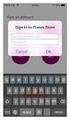 YEPINGO ITALY IOS MANUALE UTENTE 2017 WWW.YEPINGO.IT Chiamate internazionali da ½ cent al minuto Cosa è YepINGO Italy YepINGO Italy è una app che consente di effettuare chiamate in HD verso telefoni cellulari
YEPINGO ITALY IOS MANUALE UTENTE 2017 WWW.YEPINGO.IT Chiamate internazionali da ½ cent al minuto Cosa è YepINGO Italy YepINGO Italy è una app che consente di effettuare chiamate in HD verso telefoni cellulari
GUIDA ALL USO DEL SERVIZIO WiFiNext E RISOLUZIONE DELLE PRINCIPALI PROBLEMATICHE
 GUIDA ALL USO DEL SERVIZIO WiFiNext E RISOLUZIONE DELLE PRINCIPALI PROBLEMATICHE Requisiti necessari per l utilizzo del servizio WiFiNext: Computer - Tablet - Smartphone dotato di interfaccia wireless
GUIDA ALL USO DEL SERVIZIO WiFiNext E RISOLUZIONE DELLE PRINCIPALI PROBLEMATICHE Requisiti necessari per l utilizzo del servizio WiFiNext: Computer - Tablet - Smartphone dotato di interfaccia wireless
Product Updater Istruzioni di configurazione Product Updater
 Istruzioni di configurazione Product Updater Versioni... VB e.net Rel. docum.to...1012dypu Alla cortese attenzione del Responsabile Software INDICE A) MODIFICA IMPOSTAZIONI DI PROTEZIONE CORRENTI...2 GESTIONE
Istruzioni di configurazione Product Updater Versioni... VB e.net Rel. docum.to...1012dypu Alla cortese attenzione del Responsabile Software INDICE A) MODIFICA IMPOSTAZIONI DI PROTEZIONE CORRENTI...2 GESTIONE
YEPINGO ITALY GUIDA UTENTE ANDROID 2017
 YEPINGO ITALY GUIDA UTENTE ANDROID 2017 WWW.YEPINGO.IT Chiamate internazionali a partire da ½ centesimo al minuto Cosa è YepINGO Italy YepINGO Italy è una app che consente di effettuare chiamate in HD
YEPINGO ITALY GUIDA UTENTE ANDROID 2017 WWW.YEPINGO.IT Chiamate internazionali a partire da ½ centesimo al minuto Cosa è YepINGO Italy YepINGO Italy è una app che consente di effettuare chiamate in HD
Funzioni Principali dell APP ENTR
 Funzioni Principali dell APP ENTR 1. Impostare il proprietario 2. Trovare la serratura 3. Chiudere/Riaprire 4. Menù 5. Aggiungere un utente 6. Gestione dell utente 7. Ottenere la chiave 8. Cancellare una
Funzioni Principali dell APP ENTR 1. Impostare il proprietario 2. Trovare la serratura 3. Chiudere/Riaprire 4. Menù 5. Aggiungere un utente 6. Gestione dell utente 7. Ottenere la chiave 8. Cancellare una
Guida alla connessione
 Guida alla connessione Leggere la Guida alla configurazione prima di iniziare a impostare la connessione 1 Scaricare l'applicazione DesignNCut DesignNCut è un'applicazione che comanda la macchina DesignNCut
Guida alla connessione Leggere la Guida alla configurazione prima di iniziare a impostare la connessione 1 Scaricare l'applicazione DesignNCut DesignNCut è un'applicazione che comanda la macchina DesignNCut
Nodo nazionale dei pagamenti pagopa. il nuovo pagamento elettronico online. scopri le novità
 Nodo nazionale dei pagamenti pagopa il nuovo pagamento elettronico online scopri le novità Aggiornamento 14 Agosto 2017 Manuale a cura di: Comune di Genova Direzione Sistemi Informativi Il Comune di Genova
Nodo nazionale dei pagamenti pagopa il nuovo pagamento elettronico online scopri le novità Aggiornamento 14 Agosto 2017 Manuale a cura di: Comune di Genova Direzione Sistemi Informativi Il Comune di Genova
Guida di connessione SnapBridge (ios)
 It Guida di connessione SnapBridge (ios) SB6L01(1H) 6MB3801H-01 Leggere questa guida per informazioni sull'uso di SnapBridge per abbinare la fotocamera con il proprio dispositivo ios e sulla procedura
It Guida di connessione SnapBridge (ios) SB6L01(1H) 6MB3801H-01 Leggere questa guida per informazioni sull'uso di SnapBridge per abbinare la fotocamera con il proprio dispositivo ios e sulla procedura
Sistema operativo Mac OS X
 Attività operative Personalizzare la scrivania. La personalizzazione viene attivata direttamente dal Dock facendo clic sull icona Preferenze di sistema. MODALITÀ ALTERNATIVA 1 Scrivania e salvaschermo.
Attività operative Personalizzare la scrivania. La personalizzazione viene attivata direttamente dal Dock facendo clic sull icona Preferenze di sistema. MODALITÀ ALTERNATIVA 1 Scrivania e salvaschermo.
B-TP 1000 Procedura di programmazione
 Procedura di aggiornamento per B-TP 1000 Per versioni software inferiori alla 167.00 o versioni preliminari, è obbligatorio aggiornare l apparecchio in modalità seriale (paragrafo 2) 1) Modalità programmazione
Procedura di aggiornamento per B-TP 1000 Per versioni software inferiori alla 167.00 o versioni preliminari, è obbligatorio aggiornare l apparecchio in modalità seriale (paragrafo 2) 1) Modalità programmazione
TS-CNS. Tessera Sanitaria Carta Nazionale dei Servizi. Manuale di installazione e configurazione Add on per Firefox. Versione del
 TS-CNS Tessera Sanitaria Carta Nazionale dei Servizi Manuale di installazione e configurazione Add on per Firefox Versione 01.00 del 05.09.2014 - Carte Siemens/Athena Per conoscere tutti i servizi della
TS-CNS Tessera Sanitaria Carta Nazionale dei Servizi Manuale di installazione e configurazione Add on per Firefox Versione 01.00 del 05.09.2014 - Carte Siemens/Athena Per conoscere tutti i servizi della
Contenuto della confezione. Elenco dei termini. Powerline Adapter
 Powerline Adapter Importante! Non esporre lo Powerline Adapter a temperature estreme. Non lasciare l apparecchio alla luce diretta del sole o in prossimità di elementi di riscaldamento. Non utilizzare
Powerline Adapter Importante! Non esporre lo Powerline Adapter a temperature estreme. Non lasciare l apparecchio alla luce diretta del sole o in prossimità di elementi di riscaldamento. Non utilizzare
2. Aggiornamento del firmware del lettore
 Introduzione: Philips è costantemente impegnata a garantire il massimo dai propri prodotti. Per ottenere le ultime funzioni più avanzate, si consiglia vivamente di aggiornare il firmware del lettore. Attenersi
Introduzione: Philips è costantemente impegnata a garantire il massimo dai propri prodotti. Per ottenere le ultime funzioni più avanzate, si consiglia vivamente di aggiornare il firmware del lettore. Attenersi
Manuale operativo relativo all utilizzo dell App
 Manuale operativo relativo all utilizzo dell App L App per accettare pagamenti su smartphone e tablet Con CartaSi puoi di accettare carte di pagamento tramite smartphone o tablet. Grazie a TvB Pay, l applicazione
Manuale operativo relativo all utilizzo dell App L App per accettare pagamenti su smartphone e tablet Con CartaSi puoi di accettare carte di pagamento tramite smartphone o tablet. Grazie a TvB Pay, l applicazione
Aggiornamento del firmware della fotocamera
 Aggiornamento del firmware della fotocamera Grazie per aver scelto un prodotto Nikon. Questo manuale descrive come eseguire l aggiornamento del firmware. Se non siete sicuri di poter effettuare l aggiornamento
Aggiornamento del firmware della fotocamera Grazie per aver scelto un prodotto Nikon. Questo manuale descrive come eseguire l aggiornamento del firmware. Se non siete sicuri di poter effettuare l aggiornamento
Configurazione Apple Mail
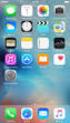 Configurazione Apple Mail Aprire Mail, poi scegliere il menu Preferenze Account Cliccare sul segno + in basso a sinistra. Scegliere Altro account email Inserire i dati dell'account: Nome: Un nome generico
Configurazione Apple Mail Aprire Mail, poi scegliere il menu Preferenze Account Cliccare sul segno + in basso a sinistra. Scegliere Altro account email Inserire i dati dell'account: Nome: Un nome generico
APP SECURKEYPAD IPHONE Manuale Edizione 1.0
 APP SECURKEYPAD IPHONE ----------------------- Manuale Edizione 1.0 Securforce Srl email : info@securforce.com web : www.securforce.com Rev. 1.0 del 01/06/2014 Ver. firmware 6.XX Manuale installatore pag.
APP SECURKEYPAD IPHONE ----------------------- Manuale Edizione 1.0 Securforce Srl email : info@securforce.com web : www.securforce.com Rev. 1.0 del 01/06/2014 Ver. firmware 6.XX Manuale installatore pag.
Guida di connessione SnapBridge (ios)
 It Guida di connessione SnapBridge (ios) SB7E02(1H) 6MB3801H-02 Leggere questa guida per informazioni sull'uso di SnapBridge per abbinare la fotocamera con il proprio dispositivo ios e sulla procedura
It Guida di connessione SnapBridge (ios) SB7E02(1H) 6MB3801H-02 Leggere questa guida per informazioni sull'uso di SnapBridge per abbinare la fotocamera con il proprio dispositivo ios e sulla procedura
PlainPay Manuale Operativo Cliente
 PlainPay Manuale Operativo Cliente Sommario 1.0 COS È E A COSA SERVE PLAINPAY 2.0 SCARICARE L APP PLAINPAY 3.0 ATTIVARE LA SICUREZZA PLAINPAY DALL INTERNET BANKING 4.0 ACCEDERE ALL INTERNET BANKING (PC)
PlainPay Manuale Operativo Cliente Sommario 1.0 COS È E A COSA SERVE PLAINPAY 2.0 SCARICARE L APP PLAINPAY 3.0 ATTIVARE LA SICUREZZA PLAINPAY DALL INTERNET BANKING 4.0 ACCEDERE ALL INTERNET BANKING (PC)
MANUALE D UTILIZZO DI EDUROAM
 MANUALE D UTILIZZO DI EDUROAM VERSIONE 3.00.01 02-2017 Manuale d utilizzo di EDUROAM v 3.00.01 2 INDICE 1. INTRODUZIONE 3 2. A CHI E RIVOLTO 4 3. DISINSTALLAZIONE DEL SERVIZIO CAT 5 3.1. Apple mobile devices
MANUALE D UTILIZZO DI EDUROAM VERSIONE 3.00.01 02-2017 Manuale d utilizzo di EDUROAM v 3.00.01 2 INDICE 1. INTRODUZIONE 3 2. A CHI E RIVOLTO 4 3. DISINSTALLAZIONE DEL SERVIZIO CAT 5 3.1. Apple mobile devices
Guida di Brother ScanViewer per ios/os X
 Guida di Brother ScanViewer per ios/os X Versione 0 ITA Definizioni delle note Nella presente Guida dell utente viene utilizzato lo stile che segue per contrassegnare le note: NOTA Le note forniscono istruzioni
Guida di Brother ScanViewer per ios/os X Versione 0 ITA Definizioni delle note Nella presente Guida dell utente viene utilizzato lo stile che segue per contrassegnare le note: NOTA Le note forniscono istruzioni
Guida AirPrint. Questa guida dell'utente riguarda i seguenti modelli: MFC-J6520DW/J6720DW/J6920DW/J6925DW. Versione A ITA
 Guida AirPrint Questa guida dell'utente riguarda i seguenti modelli: MFC-J650DW/J670DW/J690DW/J695DW Versione A ITA Definizioni delle note Nella presente Guida dell'utente viene utilizzato lo stile che
Guida AirPrint Questa guida dell'utente riguarda i seguenti modelli: MFC-J650DW/J670DW/J690DW/J695DW Versione A ITA Definizioni delle note Nella presente Guida dell'utente viene utilizzato lo stile che
Guida all uso del sistema gestionale schede online per attività commerciali e turistiche
 Guida all uso del sistema gestionale schede online per attività commerciali e turistiche Versione 1.0 Ultima revisione: 09/11/2012 www.bormio.info Questa guida è di proprietà esclusiva di Bormio.info e
Guida all uso del sistema gestionale schede online per attività commerciali e turistiche Versione 1.0 Ultima revisione: 09/11/2012 www.bormio.info Questa guida è di proprietà esclusiva di Bormio.info e
Eni S.p.A. Eni ICT. CA Strong Authentication Manuale Utente. CA Strong Authentication User Manual
 Eni S.p.A. Eni ICT CA Strong Authentication CA Strong Authentication User Manual v1.0.b2b.it - 14/03/2017 CA Strong Authentication 2 Eni ICT CA Strong Authentication 3 CA Strong Authentication 4 Eni ICT
Eni S.p.A. Eni ICT CA Strong Authentication CA Strong Authentication User Manual v1.0.b2b.it - 14/03/2017 CA Strong Authentication 2 Eni ICT CA Strong Authentication 3 CA Strong Authentication 4 Eni ICT
Manuale configurazione rete, accesso internet a tempo e posta elettronica
 accesso internet a tempo e posta elettronica Indice 1. REQUISITI NECESSARI -------------------------------------------------------------------------- 4 1.1. PREDISPORRE I COLLEGAMENTI --------------------------------------------------------------------
accesso internet a tempo e posta elettronica Indice 1. REQUISITI NECESSARI -------------------------------------------------------------------------- 4 1.1. PREDISPORRE I COLLEGAMENTI --------------------------------------------------------------------
Gestione posta del Distretto 2060
 Gestione posta del Distretto 2060 0 Premessa Il presente documento riporta le indicazioni e le istruzioni per la gestione della posta sul server distrettuale. Per accedere alla posta si possono utilizzare
Gestione posta del Distretto 2060 0 Premessa Il presente documento riporta le indicazioni e le istruzioni per la gestione della posta sul server distrettuale. Per accedere alla posta si possono utilizzare
Domande frequenti: KWB Comfort Online
 Domande frequenti: KWB Comfort Online Contenuto 1. Premesse... 3 1.1. Vorrei usare Comfort Online. Quali sono i requisiti?... 3 1.1.1. Requisiti per caldaie con dispositivo di regolazione Comfort 4...
Domande frequenti: KWB Comfort Online Contenuto 1. Premesse... 3 1.1. Vorrei usare Comfort Online. Quali sono i requisiti?... 3 1.1.1. Requisiti per caldaie con dispositivo di regolazione Comfort 4...
Questa Guida dell utente è valida per i modelli elencati di seguito:
 Guida AirPrint Questa Guida dell utente è valida per i modelli elencati di seguito: HL-L340DW/L360DN/L360DW/L36DN/L365DW/ L366DW/L380DW DCP-L50DW/L540DN/L540DW/L54DW/L560DW MFC-L700DN/L700DW/L70DW/L703DW/L70DW/L740DW
Guida AirPrint Questa Guida dell utente è valida per i modelli elencati di seguito: HL-L340DW/L360DN/L360DW/L36DN/L365DW/ L366DW/L380DW DCP-L50DW/L540DN/L540DW/L54DW/L560DW MFC-L700DN/L700DW/L70DW/L703DW/L70DW/L740DW
PROCEDURE UTILI TELESYSTEM TS9016 HEVC TIVUSAT
 PROCEDURE UTILI TELESYSTEM TS9016 HEVC TIVUSAT Come visualizzare le informazioni Utilizzare le frecce per selezionare il menu Sistema e premere OK Utilizzare le frecce per selezionare la voce Info Sistema
PROCEDURE UTILI TELESYSTEM TS9016 HEVC TIVUSAT Come visualizzare le informazioni Utilizzare le frecce per selezionare il menu Sistema e premere OK Utilizzare le frecce per selezionare la voce Info Sistema
Manuale di installazione
 Manuale di installazione Manuale di installazione Riello Power Tools v. 2.2 Versione aggiornata Luglio, 2014 Pagina 1 Sommario 1-BENVENUTO!... 3 2-REQUISITI MINIMI COMPUTER... 3 3-NOTE PRELIMINARI... 3
Manuale di installazione Manuale di installazione Riello Power Tools v. 2.2 Versione aggiornata Luglio, 2014 Pagina 1 Sommario 1-BENVENUTO!... 3 2-REQUISITI MINIMI COMPUTER... 3 3-NOTE PRELIMINARI... 3
Xerox CentreWare Web Identificazione e applicazione della patch per il firmware di scansione
 CentreWare Web 5.8.107 e versioni successive Agosto 2013 702P01946 Identificazione e applicazione della patch per il firmware di scansione 2013 Xerox Corporation. Tutti i diritti riservati. Xerox, Xerox
CentreWare Web 5.8.107 e versioni successive Agosto 2013 702P01946 Identificazione e applicazione della patch per il firmware di scansione 2013 Xerox Corporation. Tutti i diritti riservati. Xerox, Xerox
ibiscontrino semplifica la gestione del tuo punto vendita App Ios/Android + Stampante fiscale Epson FP81II
 ibiscontrino semplifica la gestione del tuo punto vendita + App Ios/Android + Stampante fiscale Epson FP81II 1 MANUALE D UTILIZZO Versione 1.0.3 2 1 ACCESSO ALL APPLICAZIONE ibiscontrino si apre richiedendo
ibiscontrino semplifica la gestione del tuo punto vendita + App Ios/Android + Stampante fiscale Epson FP81II 1 MANUALE D UTILIZZO Versione 1.0.3 2 1 ACCESSO ALL APPLICAZIONE ibiscontrino si apre richiedendo
Guida SkyAccounting Lite Regime Forfettario
 Guida SkyAccounting Lite Regime Forfettario 1. Guide di configurazione obbligatorie: 1.1 Guida al primo avvio e configurazione di SkyAccounting Lite 1.2 Configurazione banche e carte di credito in SkyAccounting
Guida SkyAccounting Lite Regime Forfettario 1. Guide di configurazione obbligatorie: 1.1 Guida al primo avvio e configurazione di SkyAccounting Lite 1.2 Configurazione banche e carte di credito in SkyAccounting
Guida per aprire e configurare con facilità un conto PAYPAL BUSINESS
 Guida per aprire e configurare con facilità un conto PAYPAL BUSINESS Come si apre un conto Paypal e a cosa serve? Paypal è un servizio che permette a tutti di effettuare e ricevere pagamenti online in
Guida per aprire e configurare con facilità un conto PAYPAL BUSINESS Come si apre un conto Paypal e a cosa serve? Paypal è un servizio che permette a tutti di effettuare e ricevere pagamenti online in
Applicazione Android (v )
 2016 MANUALE LIVEBOX CLUB Applicazione Android (v. 3.02.019) http://www.liveboxcloud.com Sommario 1. LOGIN... 2 2. MENU... 3 2.1 RECENTI... 4 2.2 APPLICAZIONI... 5 2.2.1 HOME... 6 2.2.1.1 CREARE UNA CARTELLA...
2016 MANUALE LIVEBOX CLUB Applicazione Android (v. 3.02.019) http://www.liveboxcloud.com Sommario 1. LOGIN... 2 2. MENU... 3 2.1 RECENTI... 4 2.2 APPLICAZIONI... 5 2.2.1 HOME... 6 2.2.1.1 CREARE UNA CARTELLA...
Con ipad, puoi scattare delle foto e filmare video utilizzando la fotocamera anteriore di FaceTime oppure la fotocamera posteriore.
 Fotocamera 12 Panoramica di Fotocamera Scattare foto istantaneamente: da Blocco schermo, devi solo scorrere verso l alto. Oppure, scorri verso l alto dal bordo inferiore dello schermo per aprire Centro
Fotocamera 12 Panoramica di Fotocamera Scattare foto istantaneamente: da Blocco schermo, devi solo scorrere verso l alto. Oppure, scorri verso l alto dal bordo inferiore dello schermo per aprire Centro
INIZIA QUI. Wireless USB Cablata. Si desidera connettere la stampante a una rete wireless? Utilizzare l Installazione e connessione wireless.
 INIZIA QUI Se si risponde sì a una di queste domande, andare alla sezione indicata per istruzioni sull installazione e la connessione. Si desidera connettere la stampante a una rete wireless? Utilizzare
INIZIA QUI Se si risponde sì a una di queste domande, andare alla sezione indicata per istruzioni sull installazione e la connessione. Si desidera connettere la stampante a una rete wireless? Utilizzare
 www.accessogiustizia.it Registrazione Accesso con Lextel Key Gestione dei pagamenti >> Il Punto di Accesso Lextel 1 Utilizzo del dispositivo Lextel Key L utilizzo dei servizi forniti da QUADRA è subordinato
www.accessogiustizia.it Registrazione Accesso con Lextel Key Gestione dei pagamenti >> Il Punto di Accesso Lextel 1 Utilizzo del dispositivo Lextel Key L utilizzo dei servizi forniti da QUADRA è subordinato
ATTIVAZIONE SERVIZIO NOTIFICHE SMS
 Pagina 1 di 15 Dopo che Prometeo Vi avrà attivato la casella di posta elettronica certificata (casella PEC) e ha inviato i parametri di configurazione, si potranno eseguire le seguenti operazioni: 1) ATTIVAZIONE
Pagina 1 di 15 Dopo che Prometeo Vi avrà attivato la casella di posta elettronica certificata (casella PEC) e ha inviato i parametri di configurazione, si potranno eseguire le seguenti operazioni: 1) ATTIVAZIONE
Attiva la tua Smart Living in 3 semplici passaggi
 Attiva la tua Smart Living in 3 semplici passaggi Cosa contiene il Box Smart Living Gateway Door/Window Sensor Sensore Porte Finestre Motion Sensor Multisensore Wall Plug Presa intelligente 1 Predisponi
Attiva la tua Smart Living in 3 semplici passaggi Cosa contiene il Box Smart Living Gateway Door/Window Sensor Sensore Porte Finestre Motion Sensor Multisensore Wall Plug Presa intelligente 1 Predisponi
UFFICIO RETAIL MANUALE OPERATIVO ATTIVAZIONE TOKEN VIRTUALE
 MANUALE OPERATIVO ATTIVAZIONE TOKEN VIRTUALE 1 SOMMARIO 1. Introduzione... 3 2. Attivazione PlainPay Token Virtuale... 5 2 1) Introduzione Il seguente documento ha lo scopo di illustrare gli strumenti
MANUALE OPERATIVO ATTIVAZIONE TOKEN VIRTUALE 1 SOMMARIO 1. Introduzione... 3 2. Attivazione PlainPay Token Virtuale... 5 2 1) Introduzione Il seguente documento ha lo scopo di illustrare gli strumenti
Pagamento online Certificato di Anagrafe/Stato Civile
 Come fare per. Pagamento online Certificato di Anagrafe/Stato Civile Aggiornamento 14 Agosto 2017 Manuale a cura di: Comune di Genova Direzione Sistemi Informativi Il Comune di Genova per il servizio del
Come fare per. Pagamento online Certificato di Anagrafe/Stato Civile Aggiornamento 14 Agosto 2017 Manuale a cura di: Comune di Genova Direzione Sistemi Informativi Il Comune di Genova per il servizio del
Università Degli Studi dell Insubria. Centro Sistemi Informativi e Comunicazione (SIC) Rete Wireless di Ateneo UninsubriaWireless
 Università Degli Studi dell Insubria Centro Sistemi Informativi e Comunicazione (SIC) Rete Wireless di Ateneo UninsubriaWireless Istruzioni per l accesso alla rete WiFi INSUBRIA-ATENEO-FULL Configurazione
Università Degli Studi dell Insubria Centro Sistemi Informativi e Comunicazione (SIC) Rete Wireless di Ateneo UninsubriaWireless Istruzioni per l accesso alla rete WiFi INSUBRIA-ATENEO-FULL Configurazione
Il presente manuale dell utente riguarda i seguenti modelli:
 Guida AirPrint Il presente manuale dell utente riguarda i seguenti modelli: HL-340CW/350CDN/350CDW/370CDW/380CDW DCP-905CDW/900CDN/900CDW MFC-930CW/940CDN/9330CDW/9340CDW Versione A ITA Definizioni delle
Guida AirPrint Il presente manuale dell utente riguarda i seguenti modelli: HL-340CW/350CDN/350CDW/370CDW/380CDW DCP-905CDW/900CDN/900CDW MFC-930CW/940CDN/9330CDW/9340CDW Versione A ITA Definizioni delle
Webfauna ios. Requisiti di sistema ios versione 7 o più recenti, ottimizzato per iphone 5
 Webfauna ios Requisiti di sistema ios versione 7 o più recenti, ottimizzato per iphone 5 Download App Webfauna Disponibile su App Store di itunes. Attenzione: per trovare Webfauna per i tablet, selezionare
Webfauna ios Requisiti di sistema ios versione 7 o più recenti, ottimizzato per iphone 5 Download App Webfauna Disponibile su App Store di itunes. Attenzione: per trovare Webfauna per i tablet, selezionare
GUIDA RAPIDA ALLA FIRMA REMOTA PER DISPOSITIVI ios V.1.0
 GUIDA RAPIDA ALLA FIRMA REMOTA PER DISPOSITIVI ios V.1.0 Indice 1. FIRMA... 3 1.1 Procedura per Virtual OTP:... 11 1.2 Procedura per SMS OTP:... 14 2 FIRMA E MARCA... 17 3 CONTROFIRMA... 24 4 MARCA TEMPORALE...
GUIDA RAPIDA ALLA FIRMA REMOTA PER DISPOSITIVI ios V.1.0 Indice 1. FIRMA... 3 1.1 Procedura per Virtual OTP:... 11 1.2 Procedura per SMS OTP:... 14 2 FIRMA E MARCA... 17 3 CONTROFIRMA... 24 4 MARCA TEMPORALE...
Applicazione ios (v )
 2016 MANUALE LIVEBOX CLUB Applicazione ios (v. 3.1.4) http://www.liveboxcloud.com Sommario 1. PREMESSA PER GLI UTENTI IOS 10... 2 2. LOGIN... 4 3. MENU... 5 3.1 RECENTI... 6 3.2 APPLICAZIONI... 8 3.2.1
2016 MANUALE LIVEBOX CLUB Applicazione ios (v. 3.1.4) http://www.liveboxcloud.com Sommario 1. PREMESSA PER GLI UTENTI IOS 10... 2 2. LOGIN... 4 3. MENU... 5 3.1 RECENTI... 6 3.2 APPLICAZIONI... 8 3.2.1
Firma Remota Aruba --- Attivazione account di firma remota ed utilizzo ---
 Firma Remota Aruba --- Attivazione account di firma remota ed utilizzo --- Sommario 1. Procedura di attivazione della Firma Remota Aruba... 3 2. Utilizzo della firma remota Aruba con File Protector...
Firma Remota Aruba --- Attivazione account di firma remota ed utilizzo --- Sommario 1. Procedura di attivazione della Firma Remota Aruba... 3 2. Utilizzo della firma remota Aruba con File Protector...
Aggiornamento del firmware della fotocamera
 Aggiornamento del firmware della fotocamera Grazie per aver scelto un prodotto Nikon. Questo manuale descrive come eseguire l aggiornamento del fi r m w a re. Se non siete sicuri di poter effettuare l
Aggiornamento del firmware della fotocamera Grazie per aver scelto un prodotto Nikon. Questo manuale descrive come eseguire l aggiornamento del fi r m w a re. Se non siete sicuri di poter effettuare l
CONFIGURAZIONE APN 2. Segui le istruzioni che troverai in questa guida, ti basteranno poche semplici operazioni*:
 2 Per accedere ad Internet con la tua nuova SIM Optima Mobile sarà necessario procedere alla configurazione dell APN (Access Point Name) che dovrai effettuare direttamente dal tuo smartphone. Segui le
2 Per accedere ad Internet con la tua nuova SIM Optima Mobile sarà necessario procedere alla configurazione dell APN (Access Point Name) che dovrai effettuare direttamente dal tuo smartphone. Segui le
Aggiornamento del firmware della fotocamera
 Aggiornamento del firmware della fotocamera Grazie per aver scelto un prodotto Nikon. Questo manuale descrive come eseguire l aggiornamento del firmware. Se non siete sicuri di poter effettuare l aggiornamento
Aggiornamento del firmware della fotocamera Grazie per aver scelto un prodotto Nikon. Questo manuale descrive come eseguire l aggiornamento del firmware. Se non siete sicuri di poter effettuare l aggiornamento
Guida AirPrint. Questa guida dell'utente riguarda i seguenti modelli:
 Guida AirPrint Questa guida dell'utente riguarda i seguenti modelli: DCP-J3W/J5W/J7W/J55DW/J75DW, MFC-J85DW/ J450DW/J470DW/J475DW/J650DW/J870DW/J875DW Versione 0 ITA Definizioni delle note Nella presente
Guida AirPrint Questa guida dell'utente riguarda i seguenti modelli: DCP-J3W/J5W/J7W/J55DW/J75DW, MFC-J85DW/ J450DW/J470DW/J475DW/J650DW/J870DW/J875DW Versione 0 ITA Definizioni delle note Nella presente
Registrare il prodotto e richiedere assistenza all indirizzo. S10 S10A. Guida rapida
 Registrare il prodotto e richiedere assistenza all indirizzo www.philips.com/welcome S10 S10A Guida rapida 1 Eseguire le operazioni preliminari Collegamento della base 1 2 Carica del telefono Carica di
Registrare il prodotto e richiedere assistenza all indirizzo www.philips.com/welcome S10 S10A Guida rapida 1 Eseguire le operazioni preliminari Collegamento della base 1 2 Carica del telefono Carica di
File Leggimi di Parallels Tools
 File Leggimi di Parallels Tools SOMMARIO: 1. Informazioni su Parallels Tools 2. Requisiti di Sistema 3. Installazione di Parallels Tools 3.1. Installazione in SO Guest Windows 3.2. Installazione in SO
File Leggimi di Parallels Tools SOMMARIO: 1. Informazioni su Parallels Tools 2. Requisiti di Sistema 3. Installazione di Parallels Tools 3.1. Installazione in SO Guest Windows 3.2. Installazione in SO
Sbloccare popup su computer
 Sbloccare popup su computer A seconda del tuo sistema operativo e browser scegli la sezione che fa per te. Internet Explorer Cliccare sull icona dell ingranaggio collocata in alto a destra (oppure sul
Sbloccare popup su computer A seconda del tuo sistema operativo e browser scegli la sezione che fa per te. Internet Explorer Cliccare sull icona dell ingranaggio collocata in alto a destra (oppure sul
Transizione da BlackBerry a iphone
 Transizione da BlackBerry a iphone 3 fasi per passare da BlackBerry a iphone. Tieni a portata di mano il tuo ID Apple per la configurazione. Obbligatorio Fase 1: Configura il nuovo iphone Fase 2: Attiva
Transizione da BlackBerry a iphone 3 fasi per passare da BlackBerry a iphone. Tieni a portata di mano il tuo ID Apple per la configurazione. Obbligatorio Fase 1: Configura il nuovo iphone Fase 2: Attiva
MANUALE D UTILIZZO DI UNITO-WIFI
 MANUALE D UTILIZZO DI UNITO-WIFI VERSIONE 5.00.01 02-2017 Manuale d utilizzo di UNITO-WIFI v 5.00.01 2 INDICE 1. INTRODUZIONE 3 1.1. Cos è UNITO-WIFI? 3 1.2. A chi è rivolto 3 2. CONFIGURAZIONE 4 2.1.
MANUALE D UTILIZZO DI UNITO-WIFI VERSIONE 5.00.01 02-2017 Manuale d utilizzo di UNITO-WIFI v 5.00.01 2 INDICE 1. INTRODUZIONE 3 1.1. Cos è UNITO-WIFI? 3 1.2. A chi è rivolto 3 2. CONFIGURAZIONE 4 2.1.
Prima dell aggiornamento, eseguire il back up dei dati personali con Google service o altri strumenti per il back up.
 1. Guida all aggiornamento della scheda 1)Passaggio 1: Back up dei dati Prima dell aggiornamento, eseguire il back up dei dati personali con Google service o altri strumenti per il back up. 2)Passaggio
1. Guida all aggiornamento della scheda 1)Passaggio 1: Back up dei dati Prima dell aggiornamento, eseguire il back up dei dati personali con Google service o altri strumenti per il back up. 2)Passaggio
Come ordinare sul sito
 Come ordinare sul sito 1. Come Registrarsi Dalla Home page cliccare in alto a destra su Accedi/Registrati, per accedere alla pagina AUTENTICAZIONE Si aprirà la seguente schermata: Inserendo il vostro indirizzo
Come ordinare sul sito 1. Come Registrarsi Dalla Home page cliccare in alto a destra su Accedi/Registrati, per accedere alla pagina AUTENTICAZIONE Si aprirà la seguente schermata: Inserendo il vostro indirizzo
PAGAMENTO ON-LINE AVVISO DI PAGAMENTO emesso dal Comune di Genova
 PAGAMENTO ON-LINE AVVISO DI PAGAMENTO emesso dal Comune di Genova Nodo nazionale dei pagamenti pagopa servizio ad accesso libero Aggiornamento 21 Luglio 2017 Manuale a cura di: Comune di Genova Direzione
PAGAMENTO ON-LINE AVVISO DI PAGAMENTO emesso dal Comune di Genova Nodo nazionale dei pagamenti pagopa servizio ad accesso libero Aggiornamento 21 Luglio 2017 Manuale a cura di: Comune di Genova Direzione
AirK Guida rapida ey
 AirKey Guida rapida Configurazione di uno smartphone e registrazione con Send a Key Nella pagina iniziale Home selezionare il riquadro Send a Key. Inserire nel campo di ricerca un nome di persona, un identificativo
AirKey Guida rapida Configurazione di uno smartphone e registrazione con Send a Key Nella pagina iniziale Home selezionare il riquadro Send a Key. Inserire nel campo di ricerca un nome di persona, un identificativo
LO SMARTPHONE DIVENTA CARTA DI CREDITO
 LO SMARTPHONE DIVENTA CARTA DI CREDITO MYSI PAY permette di pagare con lo smartphone presso tutti gli esercizi dotati di POS contactless, riconoscibili dal simbolo Grazie all abbinamento della carta di
LO SMARTPHONE DIVENTA CARTA DI CREDITO MYSI PAY permette di pagare con lo smartphone presso tutti gli esercizi dotati di POS contactless, riconoscibili dal simbolo Grazie all abbinamento della carta di
Carta Flash 1/23. CARTA FLASH Banca 5
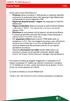 Carta Flash 1/23 Come usare Carta Flash Banca 5 Prelevare denaro contante in Italia presso un qualsiasi sportello automatico di qualunque banca che esponga il logo Mastercard, introducendo la carta e digitando
Carta Flash 1/23 Come usare Carta Flash Banca 5 Prelevare denaro contante in Italia presso un qualsiasi sportello automatico di qualunque banca che esponga il logo Mastercard, introducendo la carta e digitando
Guida alla variazione dei dati e alla compilazione della Scheda per il mantenimento requisiti di iscrizione nel Registro regionale
 Guida alla variazione dei dati e alla compilazione della Scheda per il mantenimento requisiti di iscrizione nel Registro regionale Come ogni anno le associazioni iscritte ai registri del volontariato e
Guida alla variazione dei dati e alla compilazione della Scheda per il mantenimento requisiti di iscrizione nel Registro regionale Come ogni anno le associazioni iscritte ai registri del volontariato e
Manuale versione Mobile (Smartphone Tablet)
 Manuale versione Mobile (Smartphone Tablet) Introduzione La versione mobile è una versione del gestionale Reali studiata apposta per l utilizzo da dispositivi mobili quali smartphone e tablet. La base
Manuale versione Mobile (Smartphone Tablet) Introduzione La versione mobile è una versione del gestionale Reali studiata apposta per l utilizzo da dispositivi mobili quali smartphone e tablet. La base
Guida AirPrint. Questa guida dell'utente riguarda i seguenti modelli: DCP-J4120DW/MFC-J4420DW/J4620DW/ J4625DW/J5320DW/J5620DW/J5625DW/J5720DW/J5920DW
 Guida AirPrint Questa guida dell'utente riguarda i seguenti modelli: DCP-J40DW/MFC-J440DW/J460DW/ J465DW/J530DW/J560DW/J565DW/J570DW/J590DW Versione A ITA Definizioni delle note Nella presente Guida dell'utente
Guida AirPrint Questa guida dell'utente riguarda i seguenti modelli: DCP-J40DW/MFC-J440DW/J460DW/ J465DW/J530DW/J560DW/J565DW/J570DW/J590DW Versione A ITA Definizioni delle note Nella presente Guida dell'utente
Istruzioni per la compilazione del modulo di deposito per parti non rituali
 Istruzioni per la compilazione del modulo di deposito per parti non rituali Questa nota descrive le attività necessarie per preparare il modulo per il deposito per parti non rituali. Sommario Attività
Istruzioni per la compilazione del modulo di deposito per parti non rituali Questa nota descrive le attività necessarie per preparare il modulo per il deposito per parti non rituali. Sommario Attività
Guida di installazione del driver FAX L
 Italiano Guida di installazione del driver FAX L User Software CD-ROM.................................................................. 1 Driver e software.................................................................................
Italiano Guida di installazione del driver FAX L User Software CD-ROM.................................................................. 1 Driver e software.................................................................................
Anticipo Fatture Elettronico
 MINI GUIDA Anticipo Fatture Elettronico Versione 1.0 (aprile 2011) Pur dichiarando il proprio impegno a mantenere questo documento costantemente aggiornato, non si garantisce che, in ogni momento, sia
MINI GUIDA Anticipo Fatture Elettronico Versione 1.0 (aprile 2011) Pur dichiarando il proprio impegno a mantenere questo documento costantemente aggiornato, non si garantisce che, in ogni momento, sia
Impostazione WEB per i Campionati Provinciali
 Impostazione WEB per i Campionati Provinciali 2012-2013 Anche per la corrente stagione è attiva la sezione Campionati On-line a cui le società dovranno attenersi per l iscrizione ai campionati provinciali.
Impostazione WEB per i Campionati Provinciali 2012-2013 Anche per la corrente stagione è attiva la sezione Campionati On-line a cui le società dovranno attenersi per l iscrizione ai campionati provinciali.
GUIDA OPERATIVA DELLA CARTA FLASH AL PORTATORE RICARICABILE (CARTA)
 GUIDA OPERATIVA DELLA CARTA FLASH AL PORTATORE RICARICABILE (CARTA) SOMMARIO Requisiti Tecnici del Dispositivo Mobile... 2 Associazione Dispositivo Mobile... 3 Sostituzione del Dispositivo Mobile... 3
GUIDA OPERATIVA DELLA CARTA FLASH AL PORTATORE RICARICABILE (CARTA) SOMMARIO Requisiti Tecnici del Dispositivo Mobile... 2 Associazione Dispositivo Mobile... 3 Sostituzione del Dispositivo Mobile... 3
PerElmec Mobile App. Guida sull utilizzo della App mobile del PerElmec. Autore: Uff. Sviluppo Web Rev. Dicembre Sviluppo Web e Mobile
 Sviluppo Web e Mobile PerElmec Mobile App Guida sull utilizzo della App mobile del PerElmec Autore: Uff. Sviluppo Web Rev. Dicembre 2016 Elmec Informatica S.p.A. Via Pret, 1 21020 Brunello (VA) www.elmec.com
Sviluppo Web e Mobile PerElmec Mobile App Guida sull utilizzo della App mobile del PerElmec Autore: Uff. Sviluppo Web Rev. Dicembre 2016 Elmec Informatica S.p.A. Via Pret, 1 21020 Brunello (VA) www.elmec.com
Sharpdesk V3.5. Guida di installazione: Edizione con chiave del prodotto. Versione 1.0
 Sharpdesk V3.5 Guida di installazione: Edizione con chiave del prodotto Versione 1.0 Diritti d autore I diritti d autore del presente software appartengono a Sharp Corporation. La riproduzione, l adattamento
Sharpdesk V3.5 Guida di installazione: Edizione con chiave del prodotto Versione 1.0 Diritti d autore I diritti d autore del presente software appartengono a Sharp Corporation. La riproduzione, l adattamento
Guida d uso per il nuovo portale di riparazione
 Guida d uso per il nuovo portale di riparazione Introduzione In questa guida imparerai come navigare tra le varie schede del portale e come creare e gestire gli ordini di riparazione. Lo Scopo Lo scopo
Guida d uso per il nuovo portale di riparazione Introduzione In questa guida imparerai come navigare tra le varie schede del portale e come creare e gestire gli ordini di riparazione. Lo Scopo Lo scopo
Guida alle sicurezze Internet Banking. (versione 5.0 Novembre 2016)
 Guida alle sicurezze Internet Banking (versione 5.0 Novembre 2016) SOMMARIO Guida alle sicurezze...1 Internet Banking...1 1. Introduzione...3 2. Guida agli strumenti...4 3. Attivazione PlainPay Token virtuale...5
Guida alle sicurezze Internet Banking (versione 5.0 Novembre 2016) SOMMARIO Guida alle sicurezze...1 Internet Banking...1 1. Introduzione...3 2. Guida agli strumenti...4 3. Attivazione PlainPay Token virtuale...5
Guida SkyAccounting Lite Semplificata
 Guida SkyAccounting Lite Semplificata 1. Guide di configurazione obbligatorie: 1.1 Guida al primo avvio e configurazione di SkyAccounting Lite 1.2 Configurazione banche e carte di credito in SkyAccounting
Guida SkyAccounting Lite Semplificata 1. Guide di configurazione obbligatorie: 1.1 Guida al primo avvio e configurazione di SkyAccounting Lite 1.2 Configurazione banche e carte di credito in SkyAccounting
Hardware. Utilizzo del Bluetooth
 Il Bluetooth è una tecnologia di comunicazione che permette di trasmettere dati senza l impiego di cavi. Grazie alle funzioni Bluetooth è possibile impostare una connessione senza fili tra l NXT e altre
Il Bluetooth è una tecnologia di comunicazione che permette di trasmettere dati senza l impiego di cavi. Grazie alle funzioni Bluetooth è possibile impostare una connessione senza fili tra l NXT e altre
e-shop Ordina online i tuoi prodotti con pochi e semplici clic!
 Ordina online i tuoi prodotti con pochi e semplici clic! ACQUISTI IMPERO ONLINE GUIDA UTENTE Introduzione e-shop, il sito web per gli acquisti Impero online e-shop garantisce l accesso a 10 000 articoli
Ordina online i tuoi prodotti con pochi e semplici clic! ACQUISTI IMPERO ONLINE GUIDA UTENTE Introduzione e-shop, il sito web per gli acquisti Impero online e-shop garantisce l accesso a 10 000 articoli
Bomgar Connect Console del tecnico di supporto ios 2.2.7
 Bomgar Connect Console del tecnico di supporto ios 2.2.7 2016 Bomgar Corporation. Tutti i diritti riservati in tutto il mondo. BOMGAR e il logo BOMGAR sono marchi registrati di Bomgar Corporation; gli
Bomgar Connect Console del tecnico di supporto ios 2.2.7 2016 Bomgar Corporation. Tutti i diritti riservati in tutto il mondo. BOMGAR e il logo BOMGAR sono marchi registrati di Bomgar Corporation; gli
Via Faentina 165G Ravenna - Italy
 Via Faentina 165G 48124 Ravenna - Italy Tel. +39 0544 500377 Fax +39 0544 500420 www.glomex.it info@glomex.it Manuale di istruzioni App per Android e ios I dati del vostro : Registra il tuo webboat scaricando
Via Faentina 165G 48124 Ravenna - Italy Tel. +39 0544 500377 Fax +39 0544 500420 www.glomex.it info@glomex.it Manuale di istruzioni App per Android e ios I dati del vostro : Registra il tuo webboat scaricando
PIN. CARTA DI CREDITO:
 Premessa In questo manuale sono illustrate le modalità di pagamento delle Pratiche Automobilistiche tramite carta di credito o di debito, l operatività e l interazione del terminale con il Sito servizi.sermetra.it.
Premessa In questo manuale sono illustrate le modalità di pagamento delle Pratiche Automobilistiche tramite carta di credito o di debito, l operatività e l interazione del terminale con il Sito servizi.sermetra.it.
Come funziona. a b. Access Card Display l accesso sicuro a UBS Online Services in viaggio. ubs.com/online
 a b Come funziona Access Card Display l accesso sicuro a UBS Online Services in viaggio ubs.com/online a b Disponibile anche in tedesco, francese e inglese. Marzo 2016. 83916I (L45369) UBS 2016. Il simbolo
a b Come funziona Access Card Display l accesso sicuro a UBS Online Services in viaggio ubs.com/online a b Disponibile anche in tedesco, francese e inglese. Marzo 2016. 83916I (L45369) UBS 2016. Il simbolo
GUIDA OPERATIVA CGM MEF. 1 of 11. EFFEPIEFFE Srl
 GUIDA OPERATIVA CGM MEF 1 of 11 Sommario 1 INSTALLAZIONE... 3 1.1 Essere in possesso dell ultima versione di FPF... 3 1.2 Aver installato FPF MEF... 3 2 CONFIGURAZIONE... 5 2.1 Azzeramento delle ricette
GUIDA OPERATIVA CGM MEF 1 of 11 Sommario 1 INSTALLAZIONE... 3 1.1 Essere in possesso dell ultima versione di FPF... 3 1.2 Aver installato FPF MEF... 3 2 CONFIGURAZIONE... 5 2.1 Azzeramento delle ricette
Bancontact/Mister Cash Mobile
 Tabella dei contenuti 1. Introduzione 2. Funzionamento 2.1 Aspetto della pagina di pagamento 2.1.1 Sul computer 2.1.2 Sul tablet 2.1.3 Sullo smartphone 3. Configurazione 3.1 Test 4. Integrazione 5. Layout
Tabella dei contenuti 1. Introduzione 2. Funzionamento 2.1 Aspetto della pagina di pagamento 2.1.1 Sul computer 2.1.2 Sul tablet 2.1.3 Sullo smartphone 3. Configurazione 3.1 Test 4. Integrazione 5. Layout
Guida Titolo rinnovo smart card DiKe Util Sottotitolo
 Guida Titolo rinnovo smart card DiKe Util 2.2.1 Sottotitolo Pagina 2 di 49 Un doppio clic sull icona per avviare il programma. DiKe Util Pagina 3 di 49 Questa è la pagina principale del programma DiKe
Guida Titolo rinnovo smart card DiKe Util 2.2.1 Sottotitolo Pagina 2 di 49 Un doppio clic sull icona per avviare il programma. DiKe Util Pagina 3 di 49 Questa è la pagina principale del programma DiKe
N.B. il terminale POS non è ancora abilitato sul circuito PAGOBANCOMAT (tutte le carte di debito sono comunque abilitate sul circuito Maestro).
 Premessa In questo manuale sono illustrate le modalità di pagamento delle Pratiche Automobilistiche tramite carta di credito o di debito, l operatività e l interazione del terminale con il Sito servizi.sermetra.it.
Premessa In questo manuale sono illustrate le modalità di pagamento delle Pratiche Automobilistiche tramite carta di credito o di debito, l operatività e l interazione del terminale con il Sito servizi.sermetra.it.
Manuale NoiPA. Modifica Dati Personali
 Manuale NoiPA Modifica Dati Personali Versione 2.2 Agosto 2016 Indice 1 Introduzione... 3 2 I Dati personali (dati di profilo) su NoiPA... 3 3 L area Modifica dati personali... 4 3.1 Modifica recapiti...
Manuale NoiPA Modifica Dati Personali Versione 2.2 Agosto 2016 Indice 1 Introduzione... 3 2 I Dati personali (dati di profilo) su NoiPA... 3 3 L area Modifica dati personali... 4 3.1 Modifica recapiti...
COME CANCELLARE LA CRONOLOGIA
 COME CANCELLARE LA CRONOLOGIA Internet Explorer Se vuoi cancellare la cronologia ed utilizzi il browser Internet Explorer di Microsoft, tutto quello che devi fare è avviare il programma facendo clic sulla
COME CANCELLARE LA CRONOLOGIA Internet Explorer Se vuoi cancellare la cronologia ed utilizzi il browser Internet Explorer di Microsoft, tutto quello che devi fare è avviare il programma facendo clic sulla
Sharpdesk V3.5. Guida di installazione push: Edizione con chiave del prodotto. Versione 1.0
 Sharpdesk V3.5 Guida di installazione push: Edizione con chiave del prodotto Versione 1.0 Diritti d autore I diritti d autore del presente software appartengono a Sharp Corporation. La riproduzione, l
Sharpdesk V3.5 Guida di installazione push: Edizione con chiave del prodotto Versione 1.0 Diritti d autore I diritti d autore del presente software appartengono a Sharp Corporation. La riproduzione, l
Manuale d uso DropSheep 4 imaio Gestione Pixmania-PRO Ver 1.1
 Manuale d uso DropSheep 4 imaio Gestione Pixmania-PRO Ver 1.1 Release NOTE 1.1 Prima Versione del Manuale INDICE 1-INTRODUZIONE... 4 2- GESTIONE DEL CATALOGO PIXMANIA-PRO SU IMAIO... 5 3-Configurazione
Manuale d uso DropSheep 4 imaio Gestione Pixmania-PRO Ver 1.1 Release NOTE 1.1 Prima Versione del Manuale INDICE 1-INTRODUZIONE... 4 2- GESTIONE DEL CATALOGO PIXMANIA-PRO SU IMAIO... 5 3-Configurazione
Guida rapida per Polycom V VX 500 Performance Business Media Phone. Data del documento: 30/07/13 Versione del documento: 1.0d
 Guida rapida per Polycom V VX 500 Performance Business Media Phone Data del documento: 30/07/13 Versione del documento: 1.0d Contenuto della guida rapida Diagramma pulsanti Polycom VVX 500 Performance
Guida rapida per Polycom V VX 500 Performance Business Media Phone Data del documento: 30/07/13 Versione del documento: 1.0d Contenuto della guida rapida Diagramma pulsanti Polycom VVX 500 Performance
VERSIONE 1.0. NUOVO PORTALE AGENZIA Manuale d utilizzo
 VERSIONE 1.0 NUOVO PORTALE AGENZIA Manuale d utilizzo Indice 1. HOME PAGE... 2. PAGINA DI ACCESSO... 2.1 ACCESSO AL PORTALE 2.2 TIPOLOGIA DELLE UTENZE... 3. ACQUISTO... 3.1 ACQUISTO BIGLIETTI 3.2 AGGIUNGI
VERSIONE 1.0 NUOVO PORTALE AGENZIA Manuale d utilizzo Indice 1. HOME PAGE... 2. PAGINA DI ACCESSO... 2.1 ACCESSO AL PORTALE 2.2 TIPOLOGIA DELLE UTENZE... 3. ACQUISTO... 3.1 ACQUISTO BIGLIETTI 3.2 AGGIUNGI
WEBMAIL ODCECTA.IT. Guida all uso
 Guida all uso Guida all accesso ed all utilizzo delle caselle di posta elettronica dell Ordine dei Dottori Commercialisti ed Esperti Contabili di Taranto Dati aggiornati al 29/12/ 1. Caratteristiche del
Guida all uso Guida all accesso ed all utilizzo delle caselle di posta elettronica dell Ordine dei Dottori Commercialisti ed Esperti Contabili di Taranto Dati aggiornati al 29/12/ 1. Caratteristiche del
Istruzioni per Windows.
 RAS@home. Istruzioni per Windows. RAS@home per Windows Istruzioni per Windows. Introduzione. 3 Fase Ordinare RAS@home. 4 Fase a Predisporre terminali privati Windows 7. 5 Verificare i requisiti tecnici
RAS@home. Istruzioni per Windows. RAS@home per Windows Istruzioni per Windows. Introduzione. 3 Fase Ordinare RAS@home. 4 Fase a Predisporre terminali privati Windows 7. 5 Verificare i requisiti tecnici
ios 11 è il sistema operativo più evoluto al mondo. Lo strumento perfetto per lavorare, studiare e giocare.
 Anteprima ios 11 ios 11 è il sistema operativo più evoluto al mondo. Lo strumento perfetto per lavorare, studiare e giocare. ios 11 Le principali novità File Dock e Multitasking Drag and Drop Tastiera
Anteprima ios 11 ios 11 è il sistema operativo più evoluto al mondo. Lo strumento perfetto per lavorare, studiare e giocare. ios 11 Le principali novità File Dock e Multitasking Drag and Drop Tastiera
Si accede alla piattaforma digitando nel browser l indirizzo: dopo di chè si apre la seguente pagina,
 Padlet è una piattaforma web gratuita che permette di creare e condividere bacheche virtuali. E uno strumento multi device per cui può essere utilizzato con i vari sistemi operativi e nei dispositivi mobili
Padlet è una piattaforma web gratuita che permette di creare e condividere bacheche virtuali. E uno strumento multi device per cui può essere utilizzato con i vari sistemi operativi e nei dispositivi mobili
Manuale d'uso ON!Track. Mobile Release Versione manuale 1.1
 Manuale d'uso ON!Track Mobile Release 2.3.1 Versione manuale 1.1 Indice Cos'è ON!Track?... 3 Come si scarica ON!Track da App Store?... 4 Come ci si sposta nell'app ON!Track mobile?... 9 Come si aggiunge
Manuale d'uso ON!Track Mobile Release 2.3.1 Versione manuale 1.1 Indice Cos'è ON!Track?... 3 Come si scarica ON!Track da App Store?... 4 Come ci si sposta nell'app ON!Track mobile?... 9 Come si aggiunge
Configurazione Stampante in WinDrakkar. Documentazione Utente. WinDrakkar
 Documentazione Utente WinDrakkar Versione Versione 1.0 Data Creazione 26/03/2014 Data Ultima Modifica 26/03/2014 Autore AR Destinatari Stato avanzamento Versione Autore Data Note 1.0 AR 26/03/2014 Initial
Documentazione Utente WinDrakkar Versione Versione 1.0 Data Creazione 26/03/2014 Data Ultima Modifica 26/03/2014 Autore AR Destinatari Stato avanzamento Versione Autore Data Note 1.0 AR 26/03/2014 Initial
PremioCard Ricariche Guida utente D210C. Guida Ricariche D210C Versione
 PremioCard Ricariche Guida utente D210C www.premiocard.com 1 Ricariche telefoniche Per effettuare una ricarica telefonica bisogna seguire i prossimi semplici step: 1. Dal menu Vendita premi il tasto Menu
PremioCard Ricariche Guida utente D210C www.premiocard.com 1 Ricariche telefoniche Per effettuare una ricarica telefonica bisogna seguire i prossimi semplici step: 1. Dal menu Vendita premi il tasto Menu
